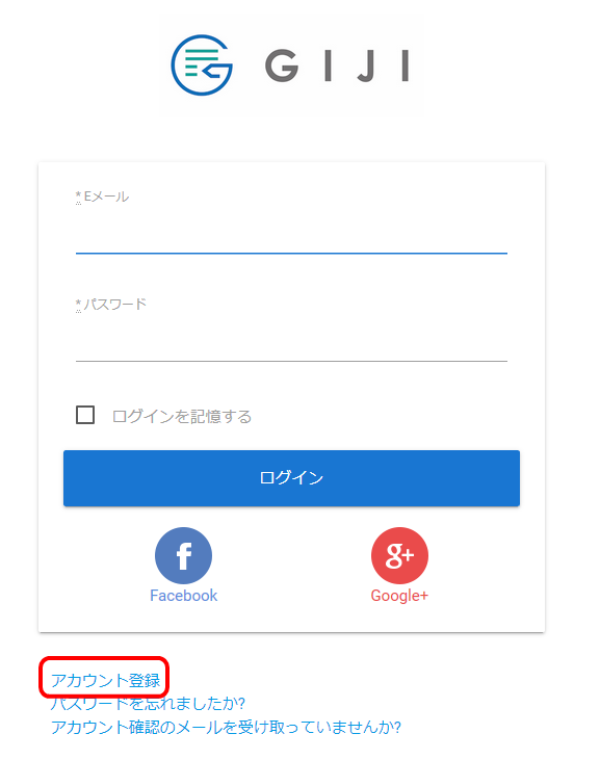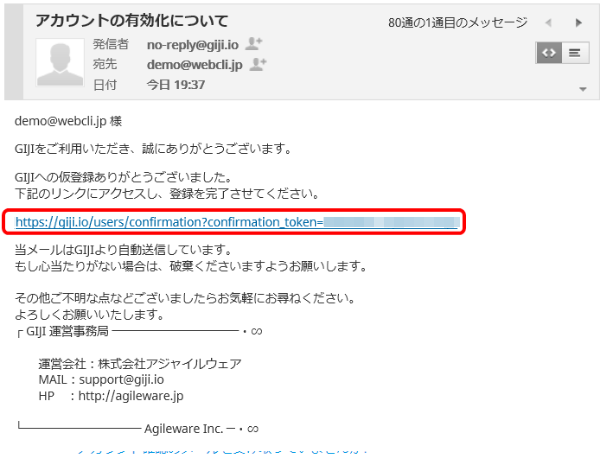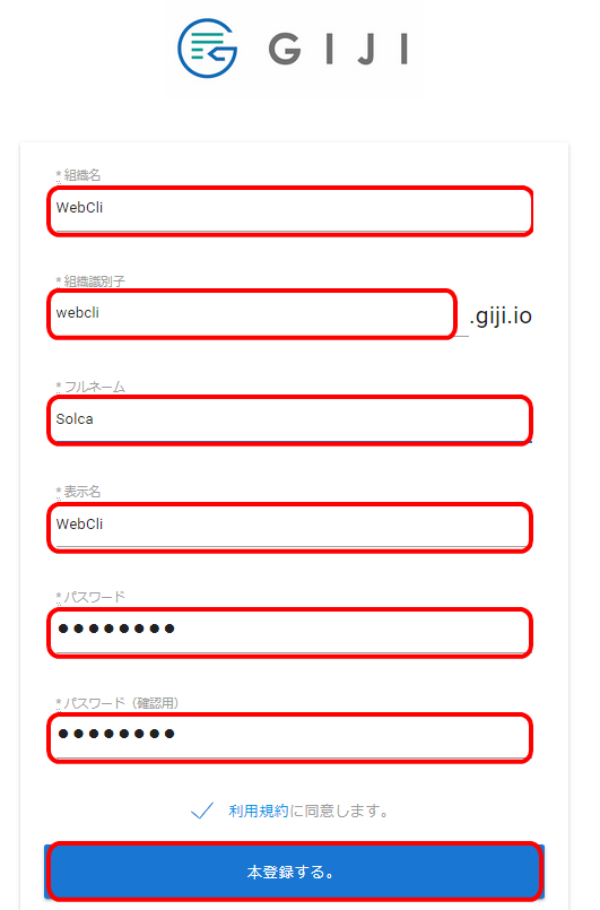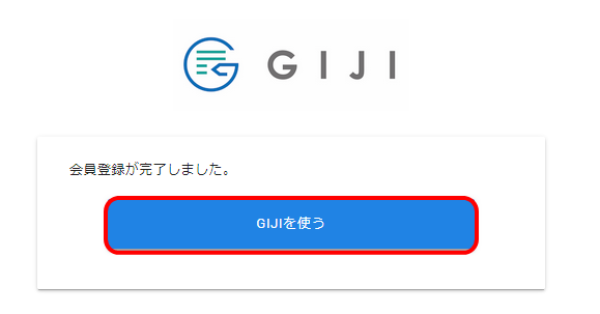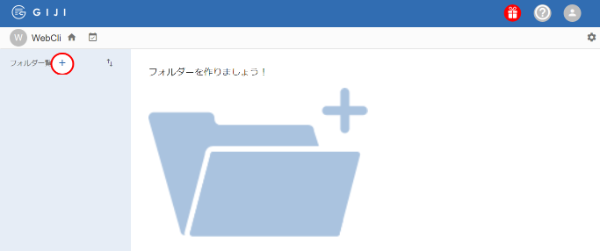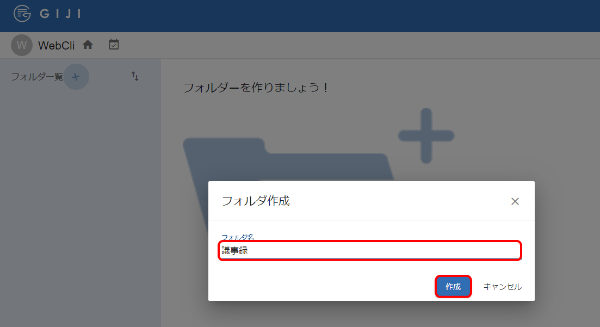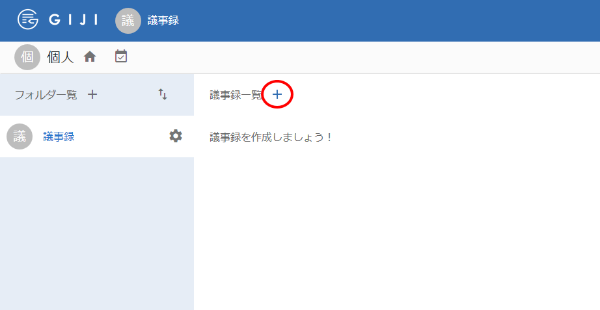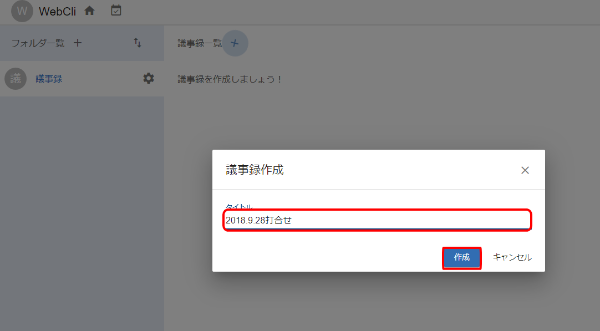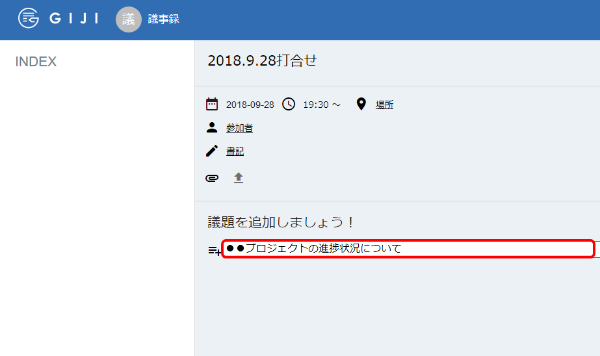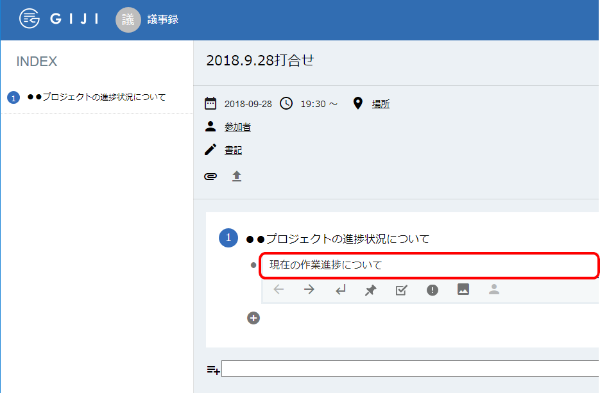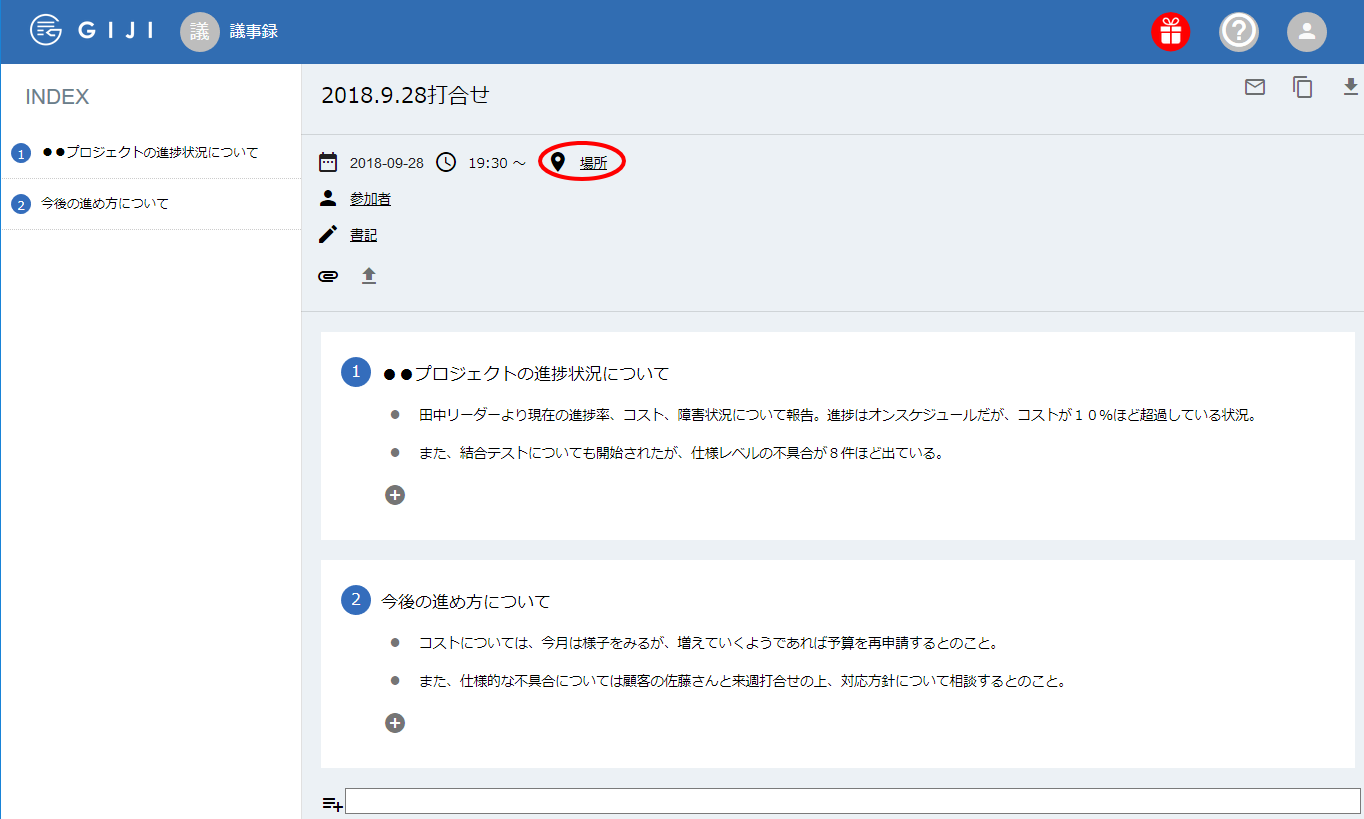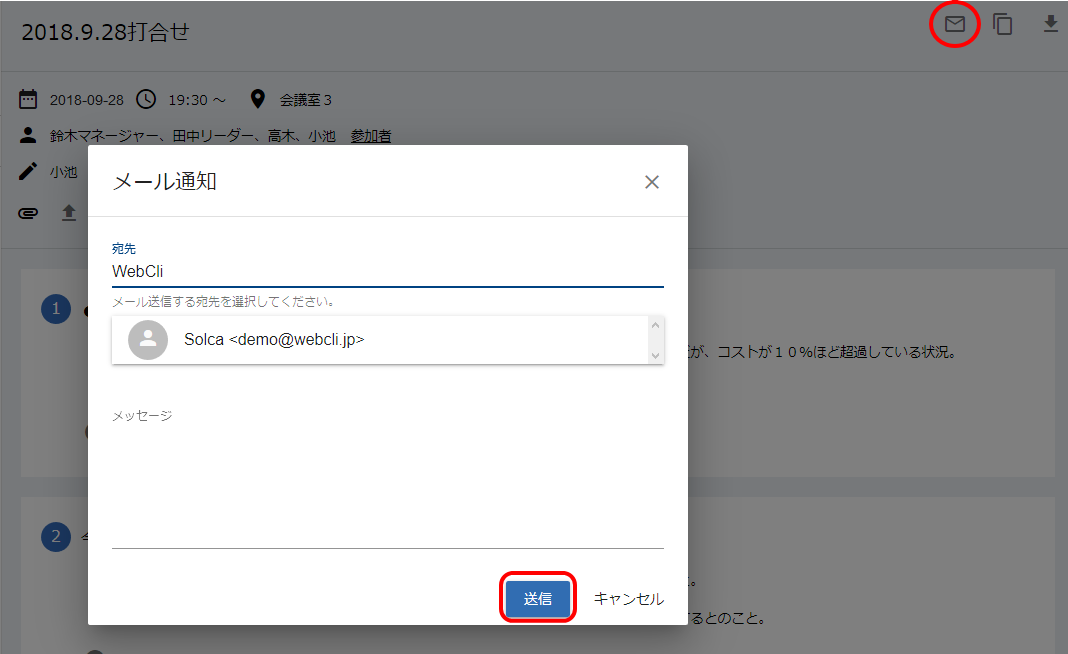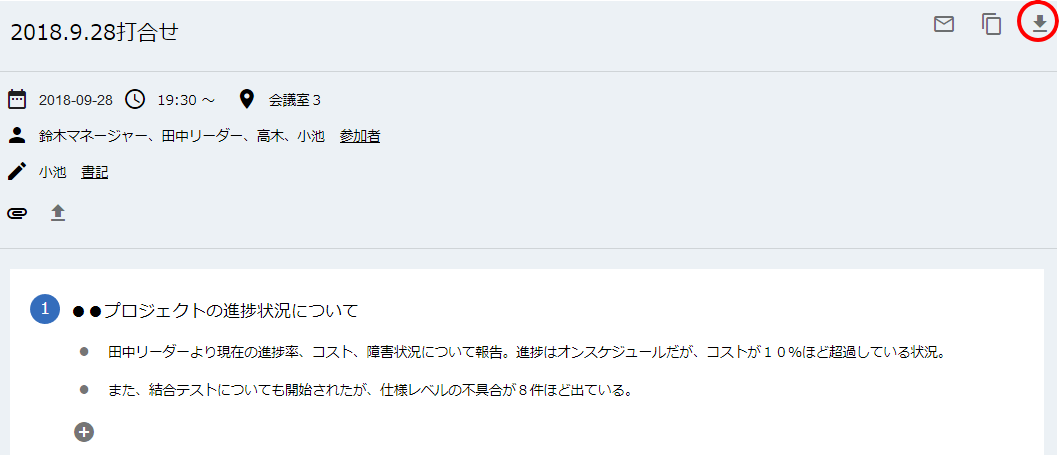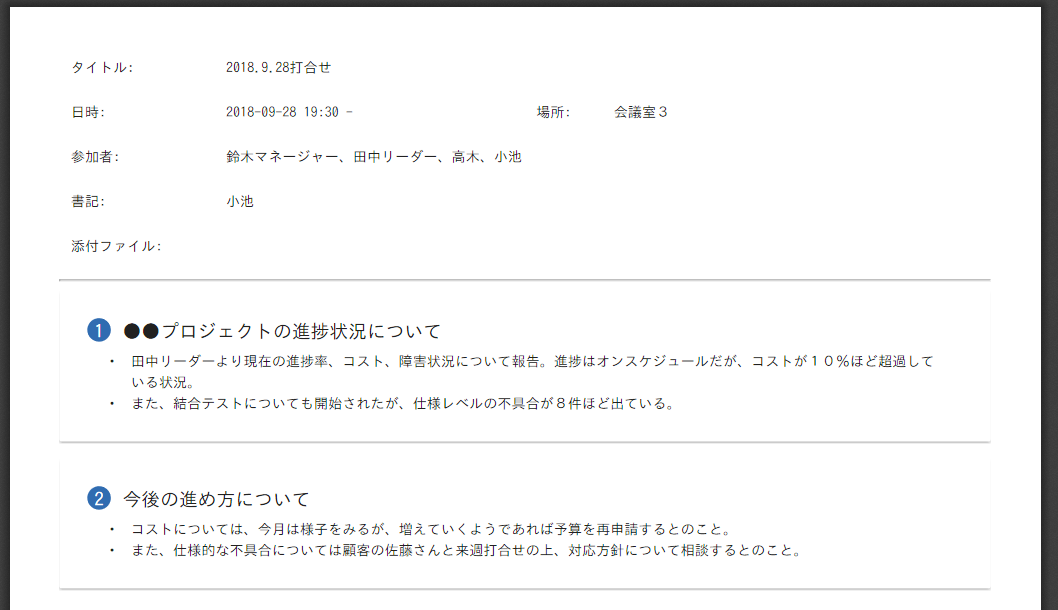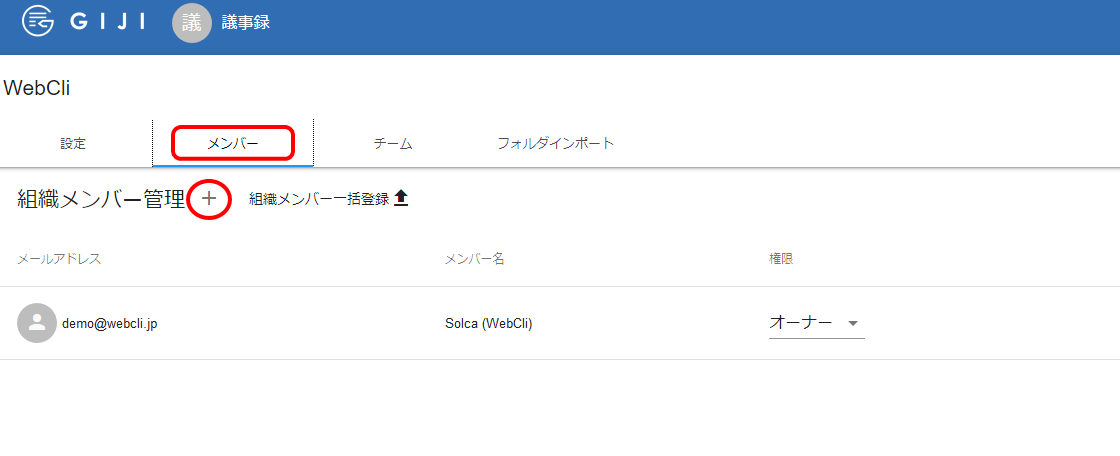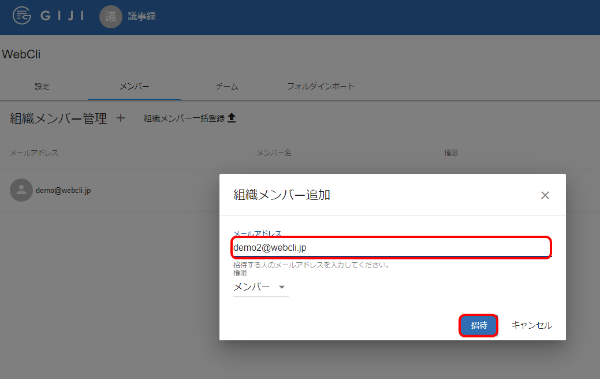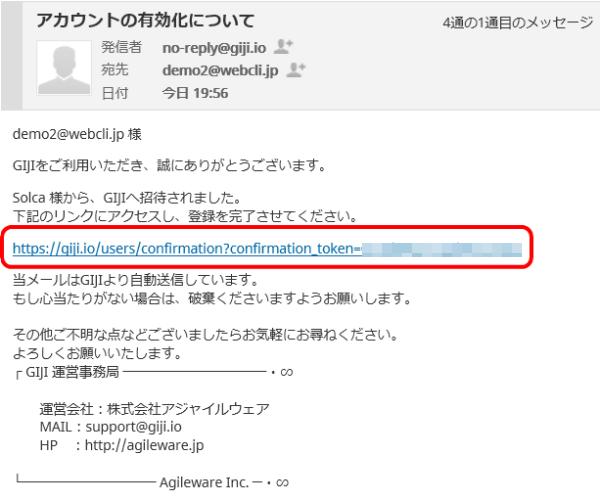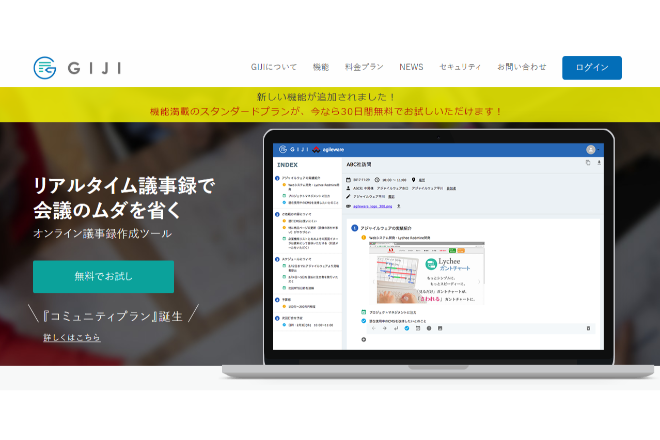
GIJIの使い方
アカウント登録
はじめにアカウント登録が必要です。右上の「ログイン」ボタンをクリックします。
続けて「アカウント登録」をクリック。
メールアドレスを入力して「アカウント登録」をクリックします。
入力したメールアドレス宛にメールが送信されますので、リンクをクリックします。
組織名、名前、パスワードなどの情報を入力します。利用規約も確認の上、「本登録する。」をクリックします。
これでアカウント登録が完了です。「GIJIを使う」をクリックします。
議事録を作成する
会員登録後、以下のダッシュボード画面が表示されます。まずはフォルダ一覧の右の「+」ボタンをクリックしましょう。
フォルダ名を入力して「作成」ボタンを押します。
フォルダが作成されました。次にフォルダ内に議事録を作成しましょう。議事録一覧の右にある「+」ボタンをクリック。
議事録のタイトルを入力して「作成」ボタンをクリックします。
議事録の入力画面が表示されます。議題を入力してEnterキーをクリック。
議題が作成されました。議題の中の「+」ボタンをクリックしましょう。
議題の下に追加入力することができます。
このようなかたちでどんどん作成しす。次にヘッダー部分の「場所」ボタンを押してみましょう。
場所の部分がテキスト表示に切り替わりますので、打合せの場所を入力できます。
同様に参加者や書記も入力できます。
議事録完成後は、メールのアイコンよりメールで作成した議事録の内容を送信できます。
また、ダウンロードのアイコンよりテキストやPDFに出力することもできます。
PDFのイメージは以下のようなかたちです。
また、GIJIの画面を直接共有することもできます。議事録一覧に戻り、右の「設定」アイコンをクリック。
「メンバー」タブをクリックし、「組織メンバー管理」の右の「+」ボタンをクリックします。
招待したいメンバーのメールアドレスを入力して「招待」ボタンをクリックします。
招待者には以下のようなメールが届きます。メール記載のリンクよりログインできます。(招待者も同様にアカウント登録が必要です。)メンバー招待後は、複数メンバーで共同編集も可能となります。
以上がGIJIの使い方でした。Excel等で議事録を作成するのに比べ、はるかに効率化できますのでぜひ導入いただいてはいかがでしょうか。
GIJIの特徴
meeemoなどのメモを取って共有できるアプリは他にもありますが、GIJIは議事録の作成に特化したサービスです。議事録作成の効率化の目的であればGIJIの方がお勧めです。
GIJIの価格
20ユーザーまでは無料です。足りない場合は1ユーザーあたり500円で追加できます。また、有料プランでは全文検索や承認機能、RedmineやSlackとの連携が使えるようになります。
GIJIのサイト情報
運営会社:株式会社アジャイルウェア
URL :https://web.giji.io/
GIJIの評判
レビューを書く | |
まだレビューはありません。最初のレビューを書いてみませんか?